怎么解决存储空间不足无法处理此命令win7 Win7存储空间不足解决方法
更新时间:2024-08-14 13:51:23作者:jiang
在使用Win7系统时,经常会遇到存储空间不足无法处理命令的情况,这给我们的工作和生活带来了很大的困扰,为了解决这个问题,我们可以尝试一些方法来释放存储空间,比如清理临时文件、卸载不常用的程序、压缩文件等。通过这些简单的操作,我们可以有效地解决Win7存储空间不足的问题,让系统运行更加顺畅。
解决方法:
1、右键点击计算机,点击属性。
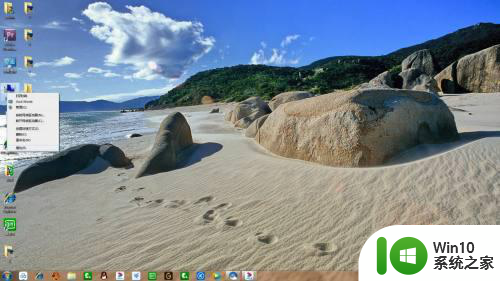
2、在系统页面点击高级系统设置。
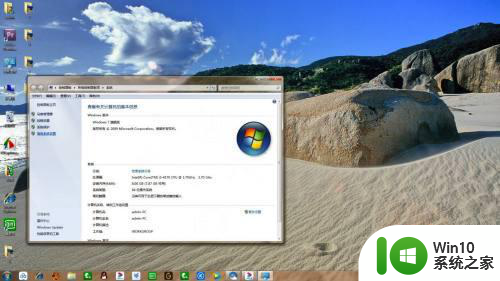
3、在高级栏点击性能设置。
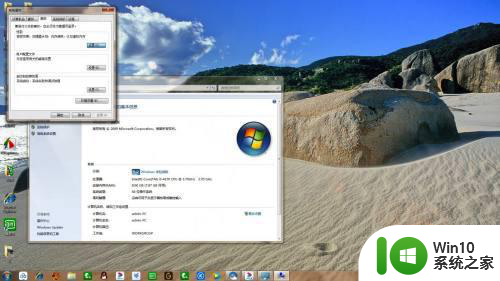
4、在高级栏点击更改虚拟内存。
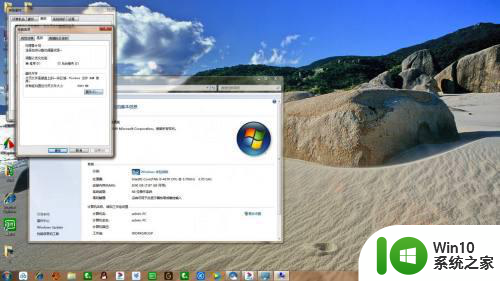
5、取消勾选自动管理所有驱动器的分页文件大小。
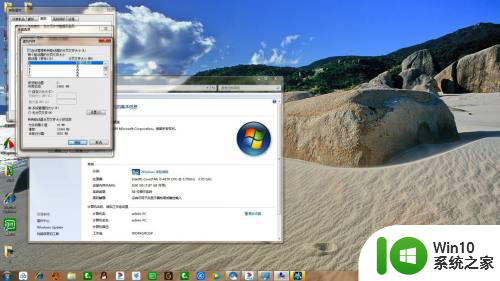
6、点击自定义大小,更改内存大小,点击确定。
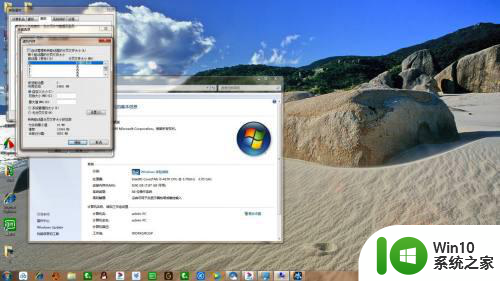
以上就是怎么解决存储空间不足无法处理此命令win7的全部内容,碰到同样情况的朋友们赶紧参照小编的方法来处理吧,希望能够对大家有所帮助。
怎么解决存储空间不足无法处理此命令win7 Win7存储空间不足解决方法相关教程
- win7魔兽争霸3存储空间不足如何清理 win7魔兽争霸3存储空间清理方法
- win7磁盘空间不足怎么办 如何释放win7磁盘储存空间
- U盘空间内存充足却无法装入win7系统镜像文件解决方法 U盘空间内存充足无法装入win7系统镜像文件怎么办
- w7系统盘空间不足如何解决 w7系统盘空间不足怎么办
- win7系统空间不足无法录制的解决方法 win7系统空间不足无法录制怎么办
- win7打完补丁后C盘空间不足怎么办 如何解决win7修补漏洞后C盘空间不足的问题
- win7备份提示磁盘空间不足如何解决 win7备份磁盘空间不足怎么释放
- 如何释放Win7系统C盘空间 C盘空间不足Win7系统如何清理
- windows7怎么清理c盘空间不足 Windows7如何释放C盘空间
- w7windows照片查看器无法显示图片内存不足如何处理 Windows照片查看器内存不足无法显示图片解决方法
- window7照片查看器无法内存不足怎么解决 Windows 7照片查看器无法内存不足怎么处理
- windows照片查看器无法显示图片内存不足win7怎么解决 Windows照片查看器打开图片提示内存不足win7怎么处理
- window7电脑开机stop:c000021a{fata systemerror}蓝屏修复方法 Windows7电脑开机蓝屏stop c000021a错误修复方法
- win7访问共享文件夹记不住凭据如何解决 Windows 7 记住网络共享文件夹凭据设置方法
- win7重启提示Press Ctrl+Alt+Del to restart怎么办 Win7重启提示按下Ctrl Alt Del无法进入系统怎么办
- 笔记本win7无线适配器或访问点有问题解决方法 笔记本win7无线适配器无法连接网络解决方法
win7系统教程推荐
- 1 win7访问共享文件夹记不住凭据如何解决 Windows 7 记住网络共享文件夹凭据设置方法
- 2 笔记本win7无线适配器或访问点有问题解决方法 笔记本win7无线适配器无法连接网络解决方法
- 3 win7系统怎么取消开机密码?win7开机密码怎么取消 win7系统如何取消开机密码
- 4 win7 32位系统快速清理开始菜单中的程序使用记录的方法 如何清理win7 32位系统开始菜单中的程序使用记录
- 5 win7自动修复无法修复你的电脑的具体处理方法 win7自动修复无法修复的原因和解决方法
- 6 电脑显示屏不亮但是主机已开机win7如何修复 电脑显示屏黑屏但主机已开机怎么办win7
- 7 win7系统新建卷提示无法在此分配空间中创建新建卷如何修复 win7系统新建卷无法分配空间如何解决
- 8 一个意外的错误使你无法复制该文件win7的解决方案 win7文件复制失败怎么办
- 9 win7系统连接蓝牙耳机没声音怎么修复 win7系统连接蓝牙耳机无声音问题解决方法
- 10 win7系统键盘wasd和方向键调换了怎么办 win7系统键盘wasd和方向键调换后无法恢复
win7系统推荐
- 1 风林火山ghost win7 64位标准精简版v2023.12
- 2 电脑公司ghost win7 64位纯净免激活版v2023.12
- 3 电脑公司ghost win7 sp1 32位中文旗舰版下载v2023.12
- 4 电脑公司ghost windows7 sp1 64位官方专业版下载v2023.12
- 5 电脑公司win7免激活旗舰版64位v2023.12
- 6 系统之家ghost win7 32位稳定精简版v2023.12
- 7 技术员联盟ghost win7 sp1 64位纯净专业版v2023.12
- 8 绿茶ghost win7 64位快速完整版v2023.12
- 9 番茄花园ghost win7 sp1 32位旗舰装机版v2023.12
- 10 萝卜家园ghost win7 64位精简最终版v2023.12